Nuförtiden är Wi-Fi en standardbekvämlighet som vi tar för givet. Det är dock en betydande olägenhet när det inte fungerar korrekt.
När du använder din Windows-dator kan du få ett Wi-Fi-konfigurationsfel. Att åtgärda felet "Wi-Fi har inte en giltig IP-konfiguration" kan i synnerhet vara svårt. Felet uppstår när din dator inte lyckas säkra en fungerande IP-adress via Wi-Fi.
Lyckligtvis har vi några lösningar du kan prova för att bli av med felet och återställa din trådlösa anslutning till ett fungerande tillstånd.
Starta om din dator och router
Du vet borren; om du ringer din internetleverantörs tekniska support kommer de att be dig starta om din nätverkshårdvara. Det är av en bra anledning, eftersom omstart av din dator kommer att rensa appar och cache som kan vara i konflikt med din anslutning.
Om du startar om (studsar) din router (vanligtvis en kombinerad enhet som innehåller routern och modemet) rensas dess cache och återupprättar en stabil onlineanslutning. Om du fortfarande har ett separat modem, starta om det också.
Starta om din router genom att koppla ur strömbrytaren i 30 sekunder och anslut den sedan igen. Efter att du har studsat routern, starta om din dator och se om du återfår en stabil Wi-Fi-anslutning.
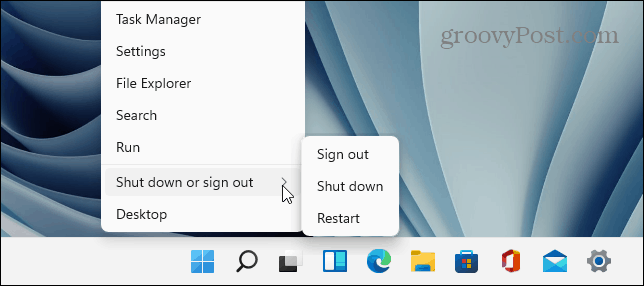
Återaktivera Wi-Fi-nätverksadapter
Om du fortfarande har problem med Wi-Fi är en annan möjlig lösning värd att testa att återställa din Wi-Fi-nätverksadapter.
Gör följande för att återställa Wi-Fi-nätverksadaptern:
- Tryck på Windows-tangenten + R på ditt tangentbord för att få fram Kör
- Skriv ncpa.cpl och klicka på OK eller tryck på Retur .
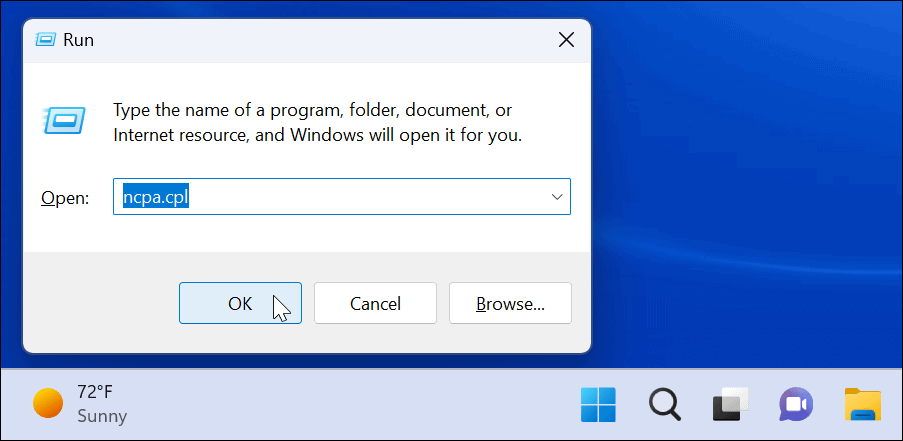
- När fönstret Nätverksanslutningar öppnas högerklickar du på din trådlösa adapter och väljer Inaktivera .
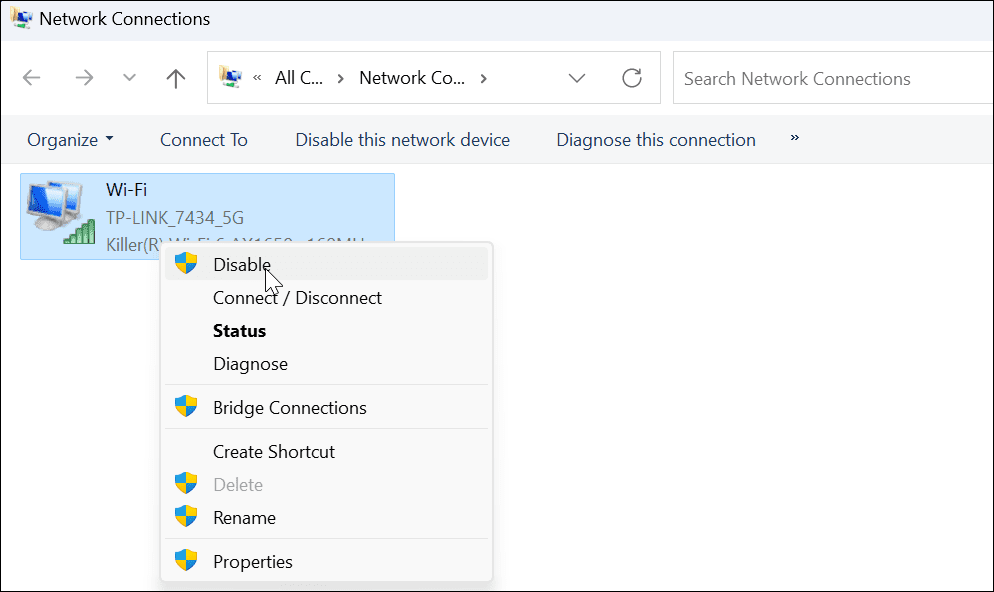
- Vänta några sekunder, högerklicka på Wi-Fi-adaptern igen och välj Aktivera .
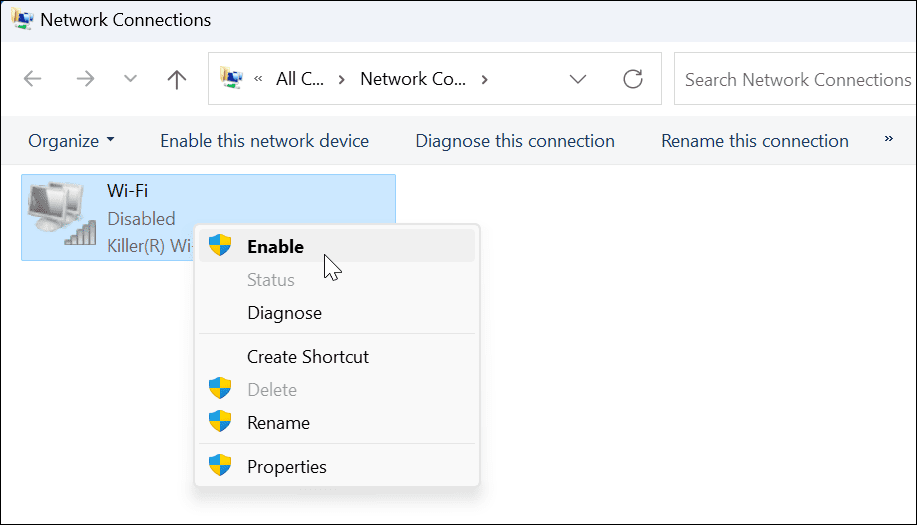
När adaptern tänds, se om du har en giltig Wi-Fi-anslutning.
Skaffa en ny IP-adress från routern
Om det inte fungerade att starta om routern eller återställa Wi-Fi-nätverksadaptern kan du tvinga den att skaffa ett nytt IP-leasingavtal.
För att återfå en ny IP-adress , använd följande steg:
- Tryck på Windows-tangenten , sök efter PowerShell och klicka på alternativet Kör som administratör till höger.
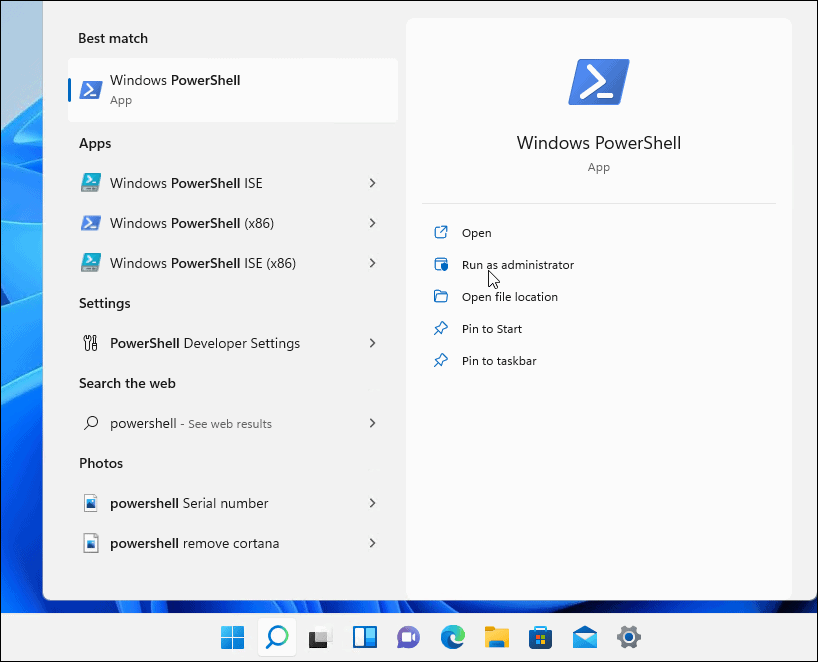
- När PowerShell öppnas kör du följande kommandon:
ipconfig /release ipconfig /flushdns ipconfig /renew
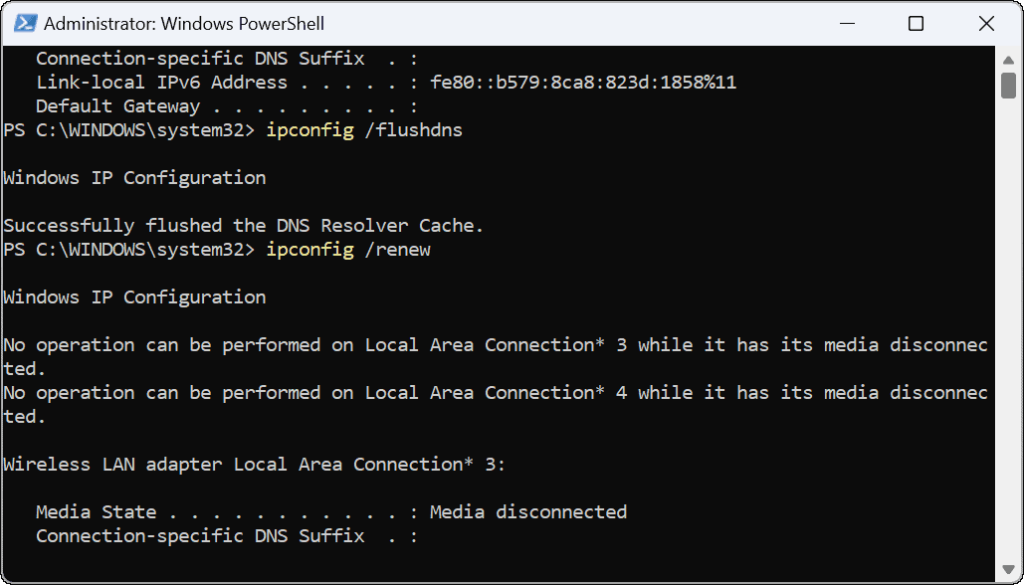
Efter att ha kört kommandona kan du stänga PowerShell och se om du har en etablerad och fungerande Wi-Fi-anslutning.
Återställ TCP/IP-stacken
Om du fortfarande har problem med Wi-Fi-konfigurationen är en annan möjlig lösning att återställa TCP/IP-stacken. TCP/IP hanterar hur information delas upp i paket och levereras. Om paketen eller något annat är korrupt kommer det att orsaka IP-konfigurationsproblem.
Gör följande för att återställa TCP/IP-stacken:
- Tryck på Windows-tangenten , sök efter PowerShell och klicka på Kör som administratör .
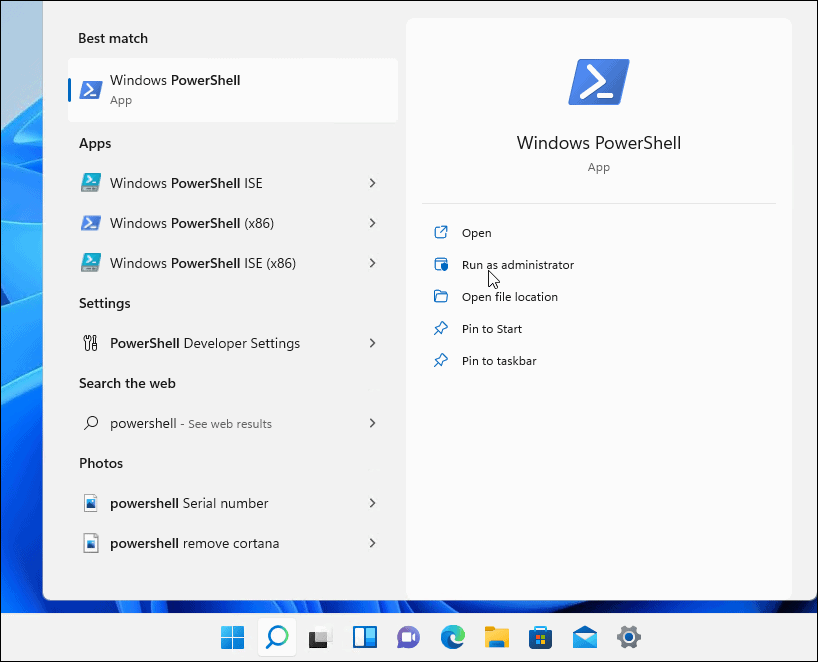
- Kör följande kommandon:
netsh winsock återställningskatalog netsh int ip återställning
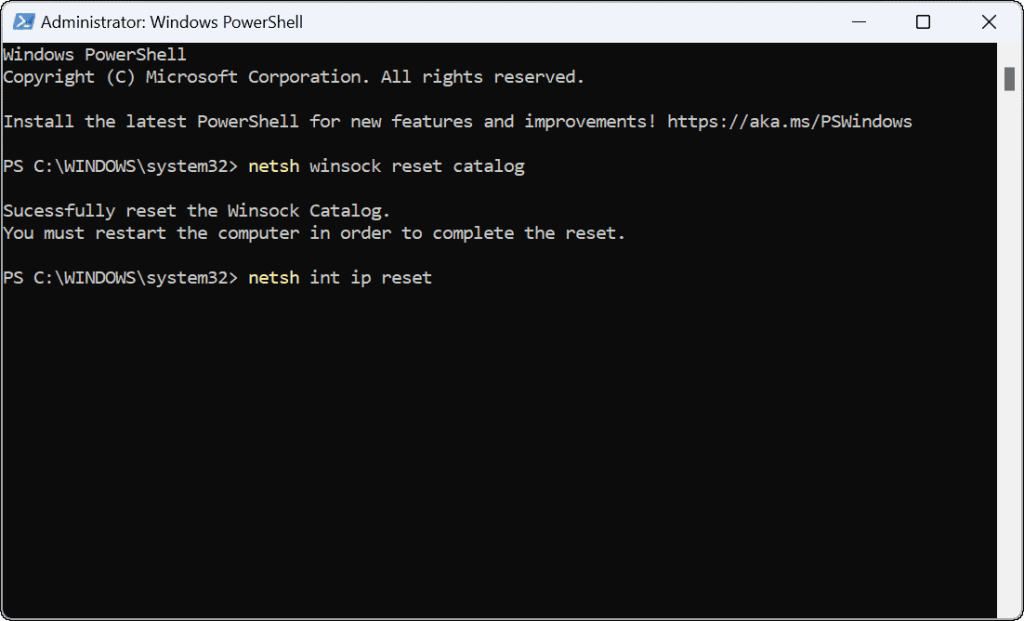
- Du vet att kommandot lyckades när du ser flera Återställ OK! meddelanden.
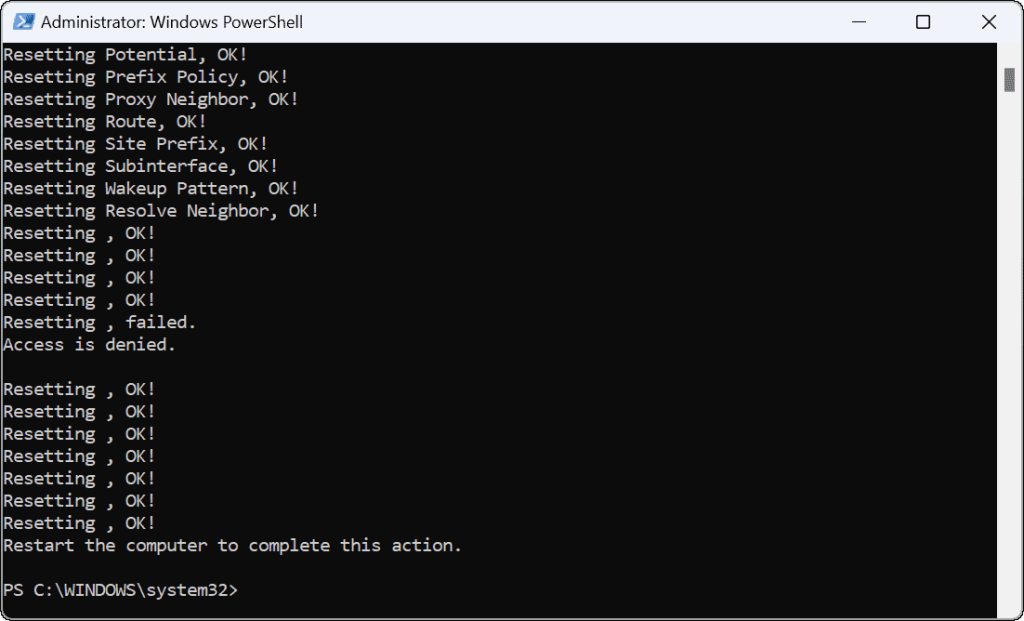
- Starta om din dator och kontrollera om Wi-Fi inte har ett giltigt IP-konfigurationsfel har lösts.
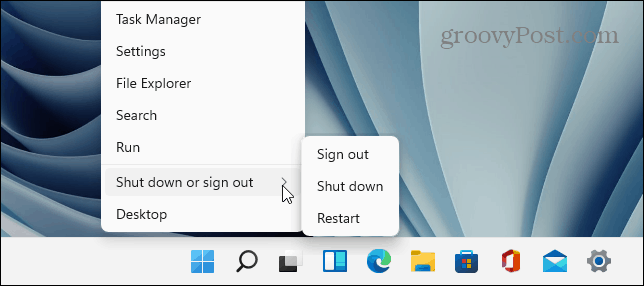
Uppdatera nätverksdrivrutiner
Om du fortfarande får felet är det värt att kontrollera att din Wi-Fi-adapters drivrutiner är uppdaterade.
Använd följande steg för att uppdatera nätverksdrivrutiner:
- Tryck på Windows-tangenten + X och klicka på Enhetshanteraren från menyn som visas.
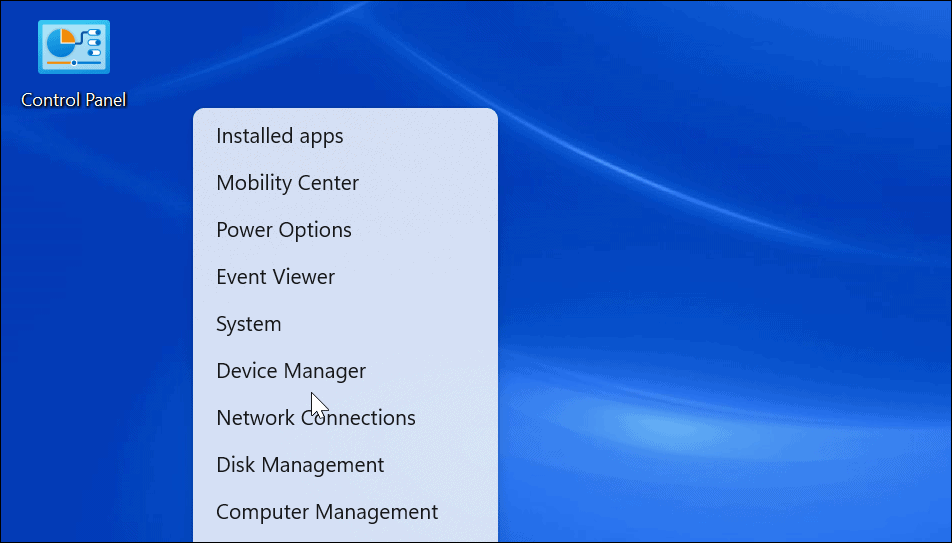
- När Enhetshanteraren öppnas expanderar du avsnittet Nätverkskort .
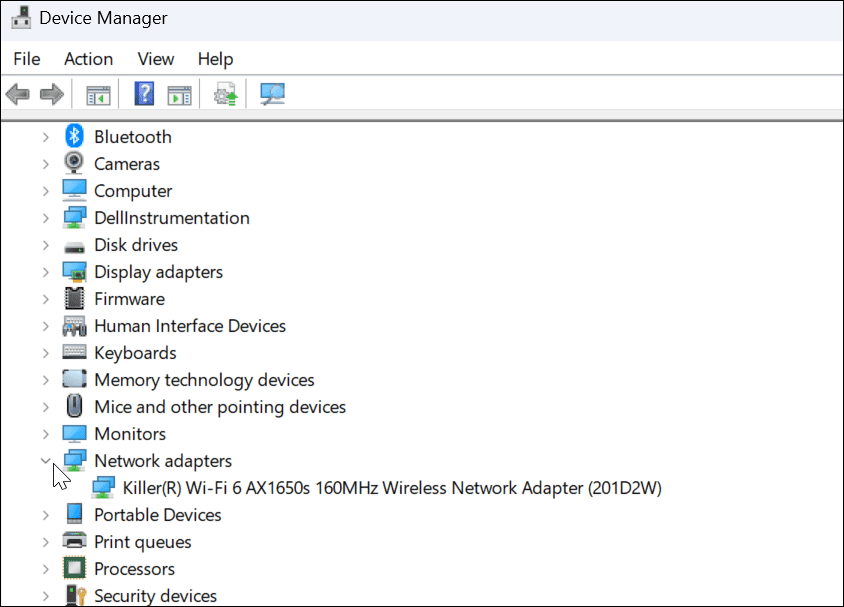
- Högerklicka på Wi-Fi-adaptern du försöker använda och välj Uppdatera drivrutin .
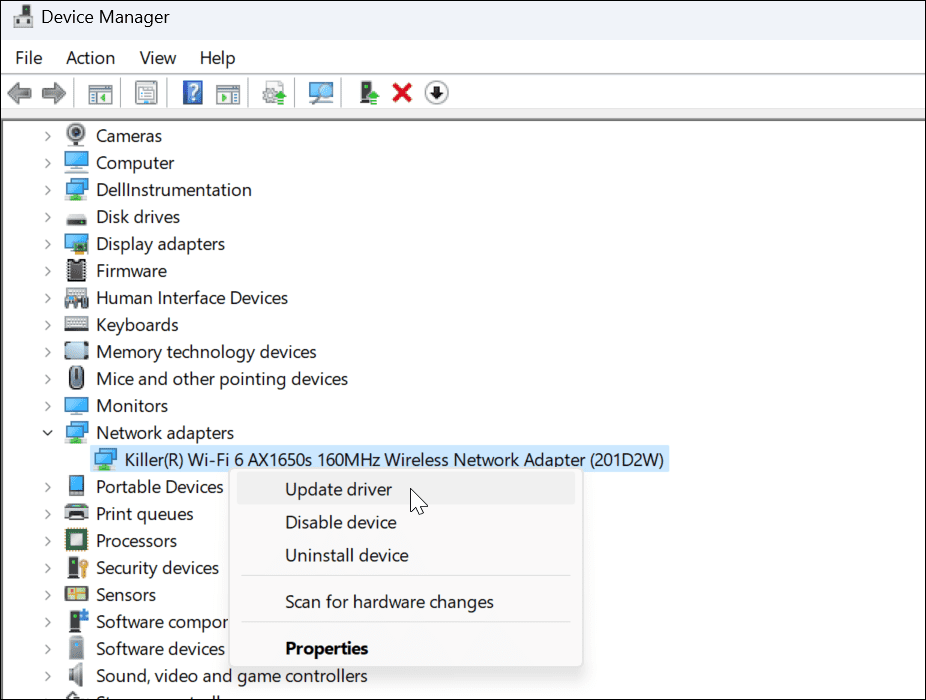
- Välj Sök automatiskt efter drivrutiner från följande meny. Om den upptäcker en drivrutinsuppdatering installerar du den och startar om din dator om det behövs.
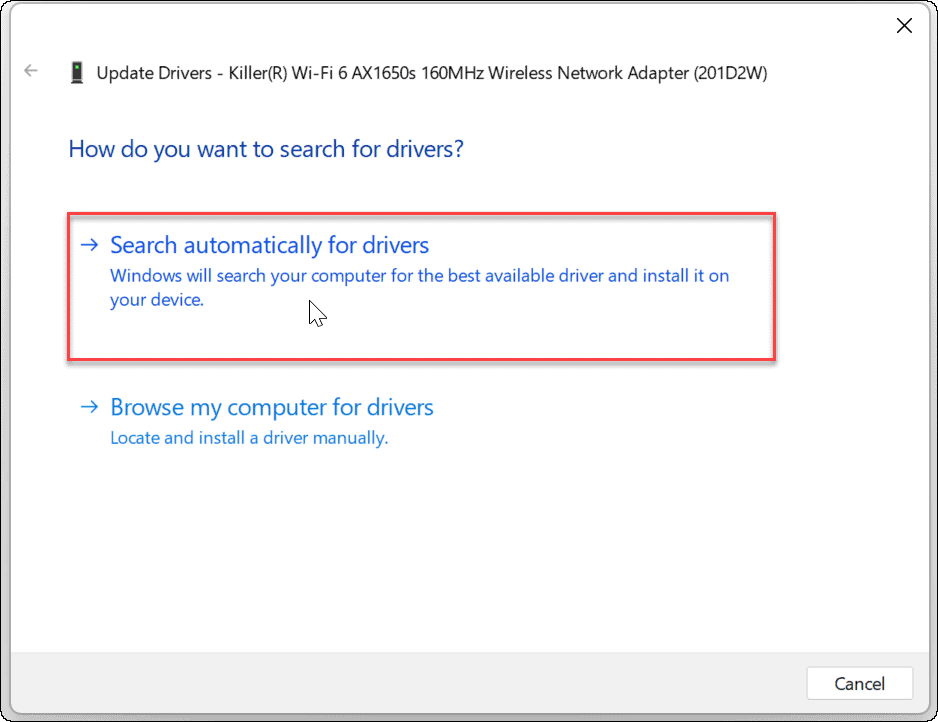
Du kan installera drivrutinerna manuellt om du laddar ner dem från PC-tillverkarens webbplats.
Se till att automatisk DHCP är konfigurerad
Din PC kommer att få en IP-adress automatiskt om den inte har ändrats till en statisk IP. Dubbelkolla att ditt system är konfigurerat för att få en IP-adress manuellt kan fixa att Wi-Fi inte har ett giltigt IP-konfigurationsfel.
För att ställa in DHCP på Windows, gör följande:
- Tryck på Windows-tangenten och skriv Visa nätverksanslutningar .
- Klicka på Visa nätverksanslutningar under avsnittet Bästa matchning högst upp.
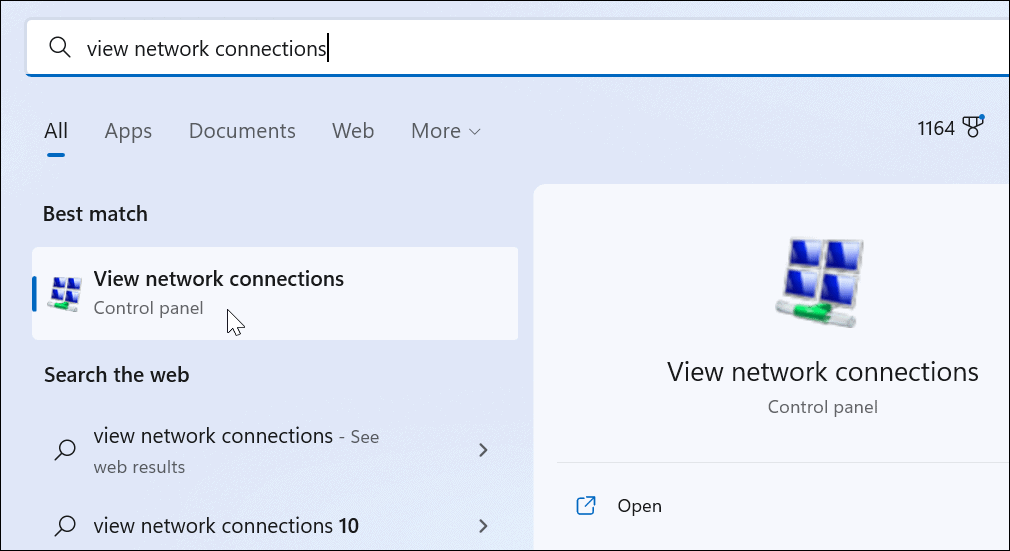
- Högerklicka på din Wi-Fi-nätverksadapter och välj Egenskaper från menyn.
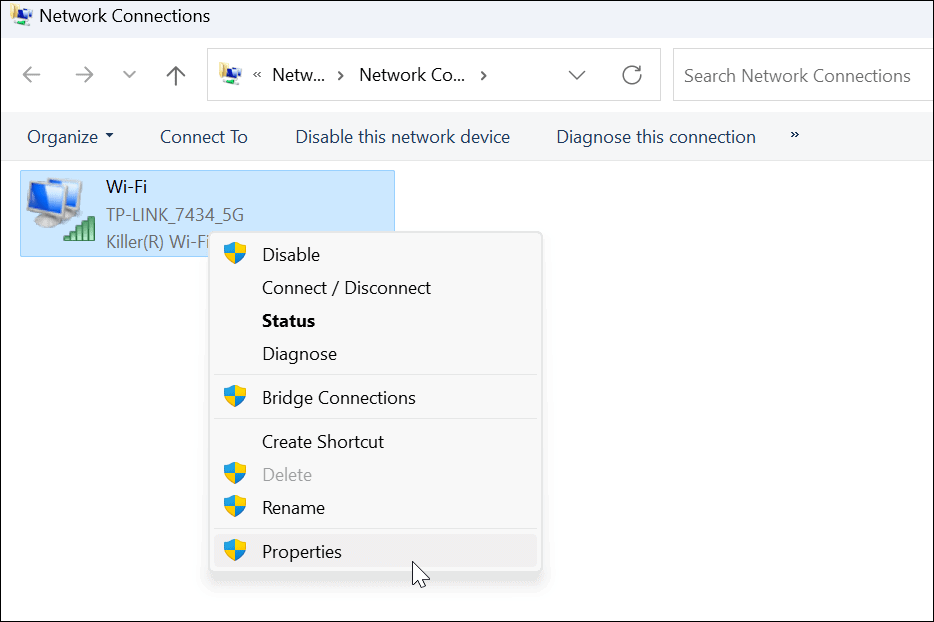
- När fönstret Wi-Fi-egenskaper öppnas markerar du Internet Protocol Version 4 (TCP/IPv4) och klickar på knappen Egenskaper under.
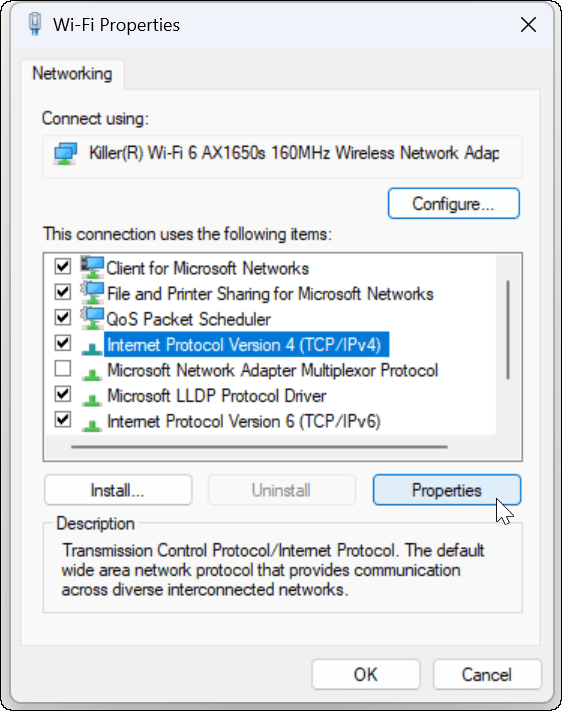
- Se till att Erhåll en IP-adress automatiskt är vald – om du använder en alternativ DNS på Windows kan du fortsätta använda den. IP-adressen är det enda du behöver ställa in för att få den automatiskt.
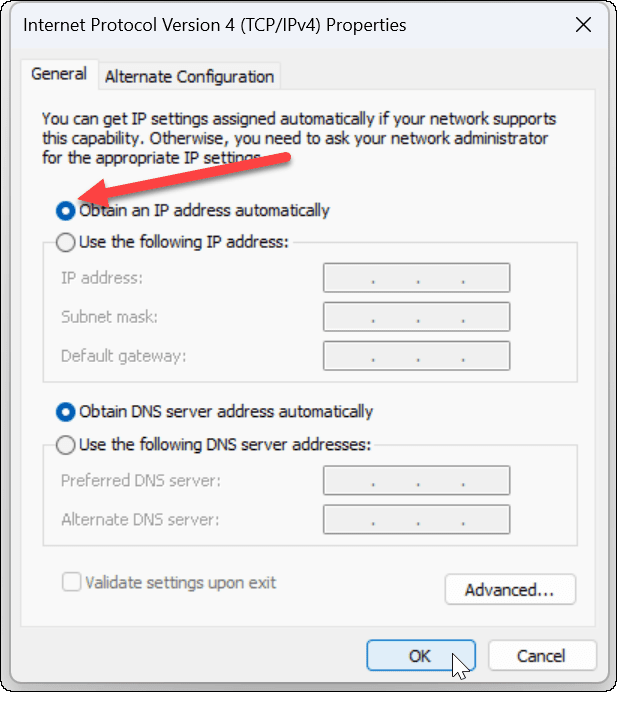
Återställ routern till fabriksinställningarna
Om du fortfarande får Wi-Fi-konfigurationsfelet är ett "sista utväg"-steg du kan ta att återställa din trådlösa router. Observera att om du återställer din router tas alla konfigurationer du redan har gjort bort. Efter återställningen måste du konfigurera om alla dina inställningar.

För att återställa din router, titta på baksidan och leta efter en återställningsknapp eller infälld knapp som du kan komma åt med ett gem. Tryck på återställningsknappen i 10-15 sekunder och vänta medan den återställs.
Fix Wi-Fi har inte giltig IP-konfiguration
Om du får Wi-Fi inte har ett giltigt IP-konfigurationsfel, bör du komma igång igen genom att använda en av lösningarna ovan. Kom ihåg att återställning av din router bör vara ett sista steg om inget annat fungerar.
Om du använder din dator på flera Wi-Fi-nätverk kan du behöva glömma ett Wi-Fi-nätverk i Windows 11 . Men å andra sidan, om du behöver ansluta en ny enhet till ditt nätverk, måste du hitta Wi-Fi-lösenordet i Windows 11 .

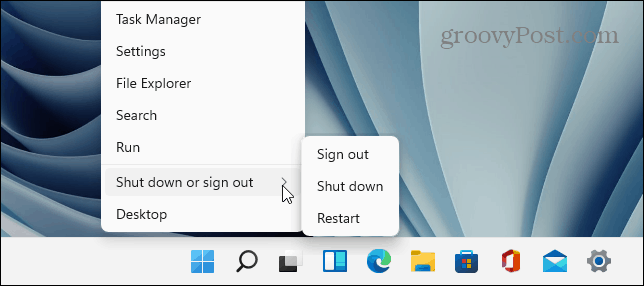
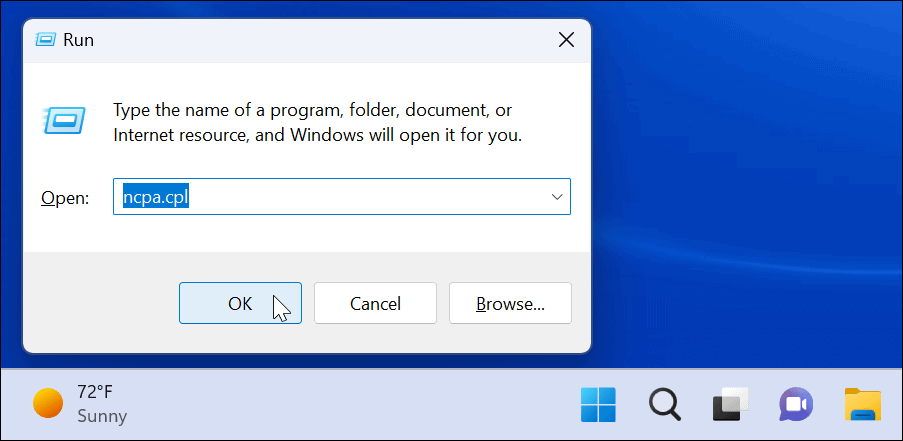
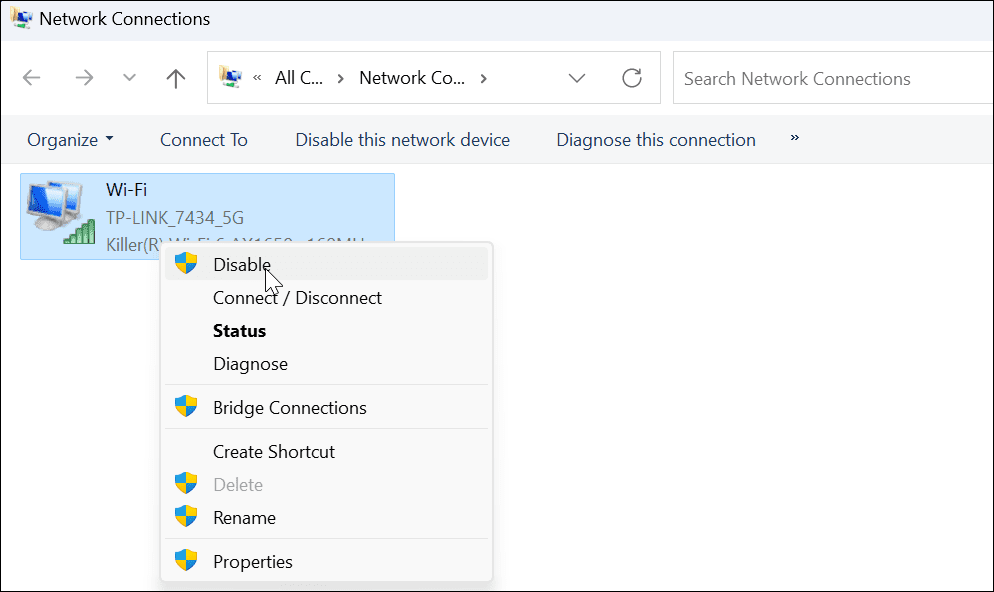
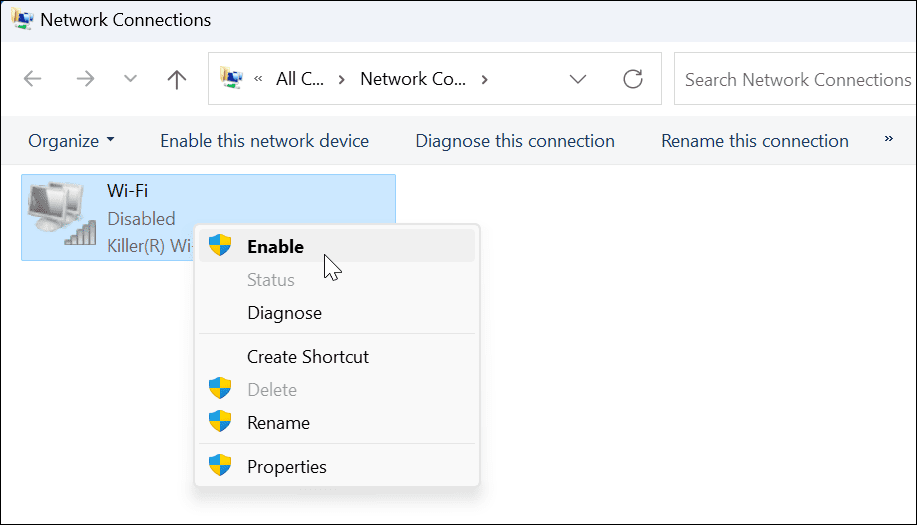
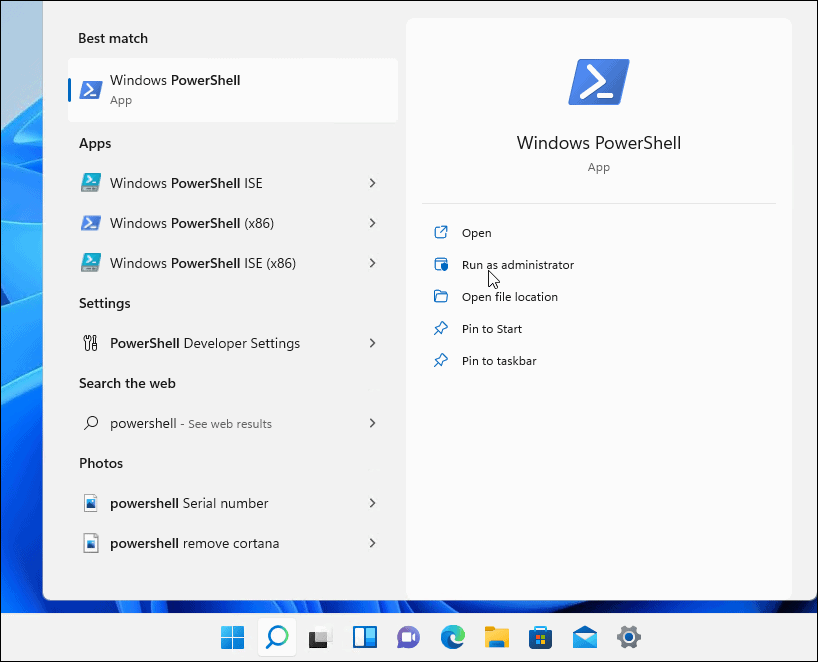
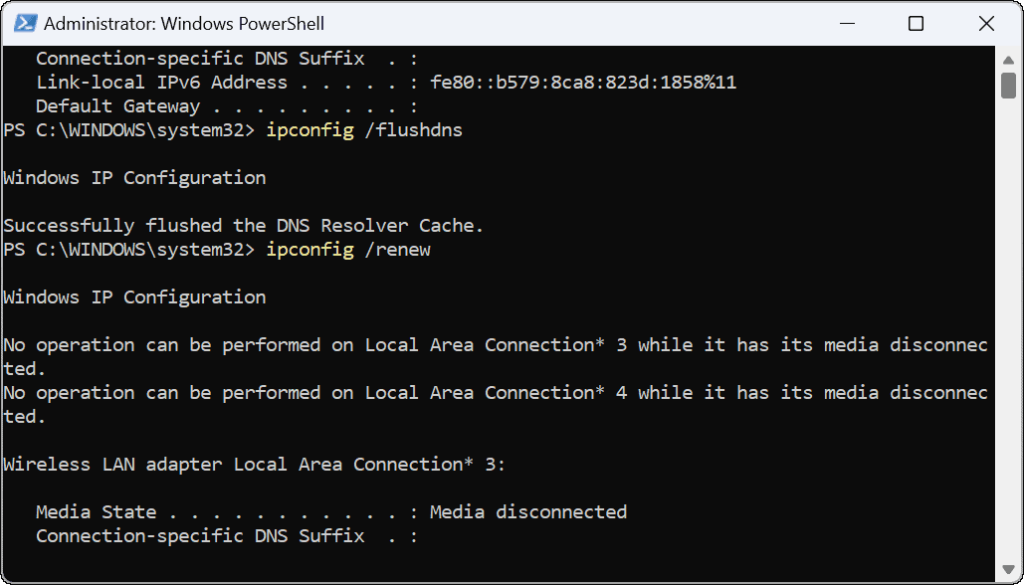
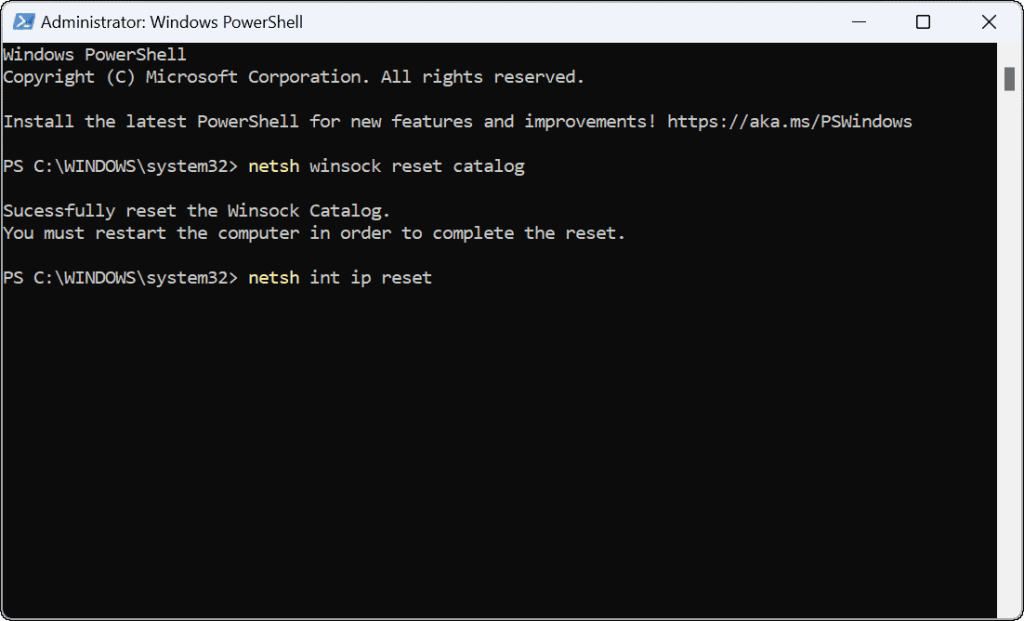
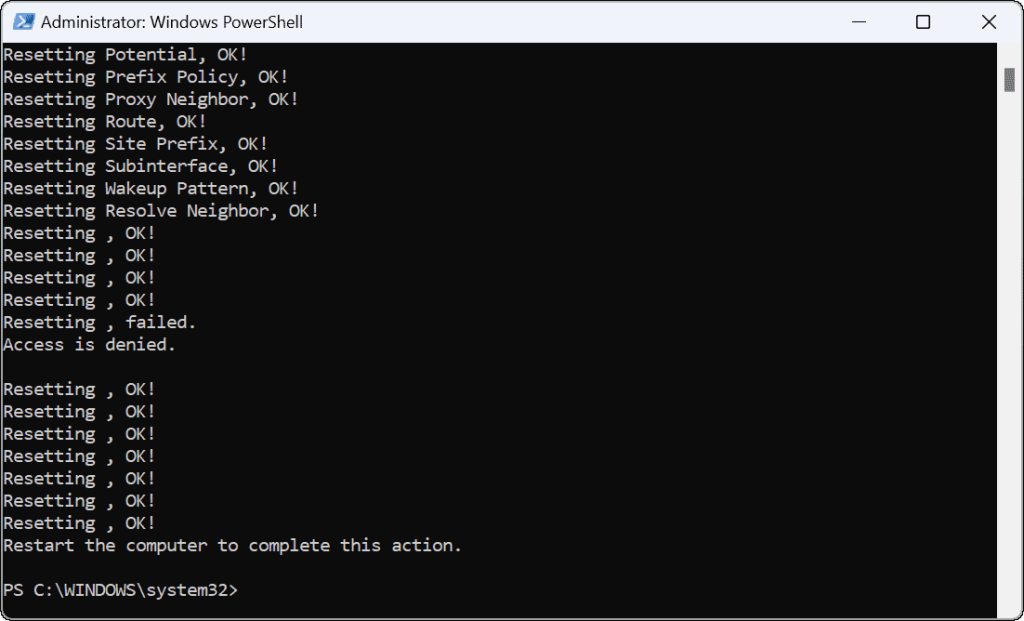
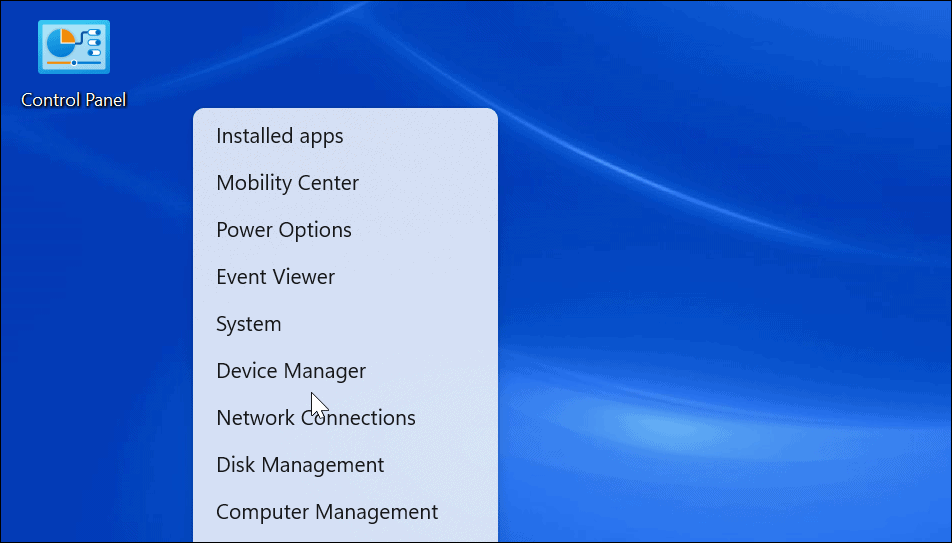
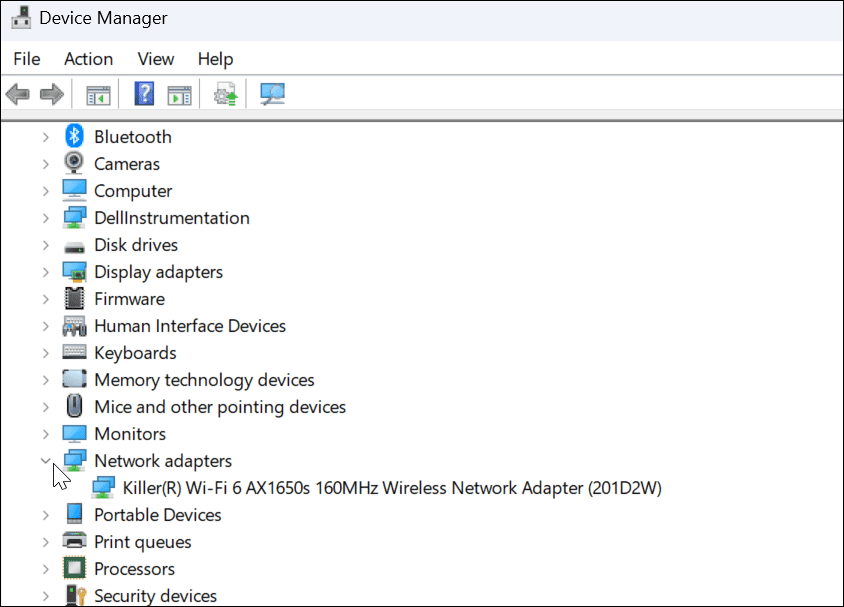
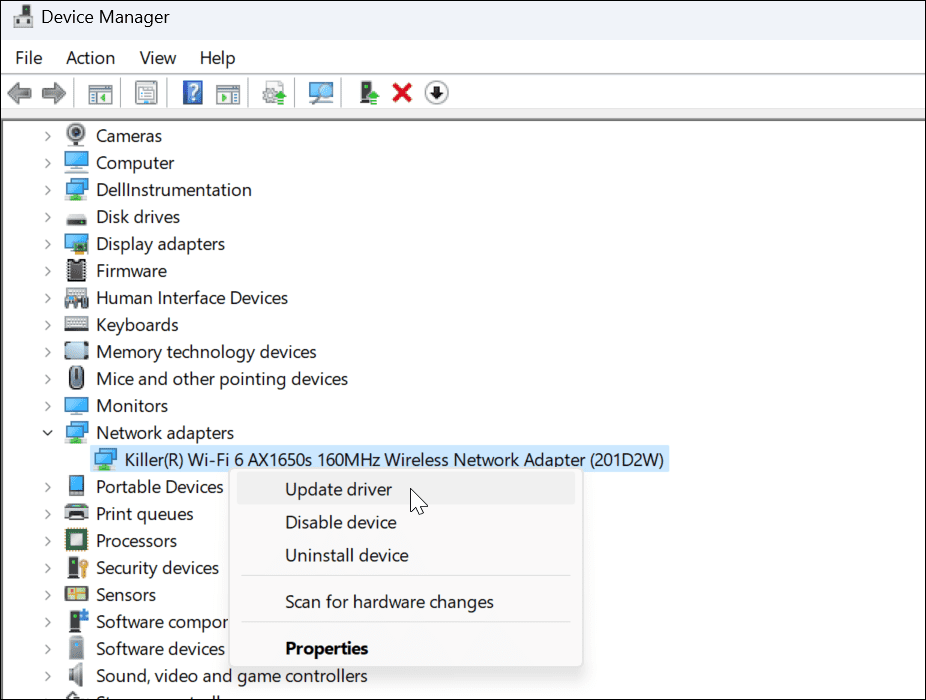
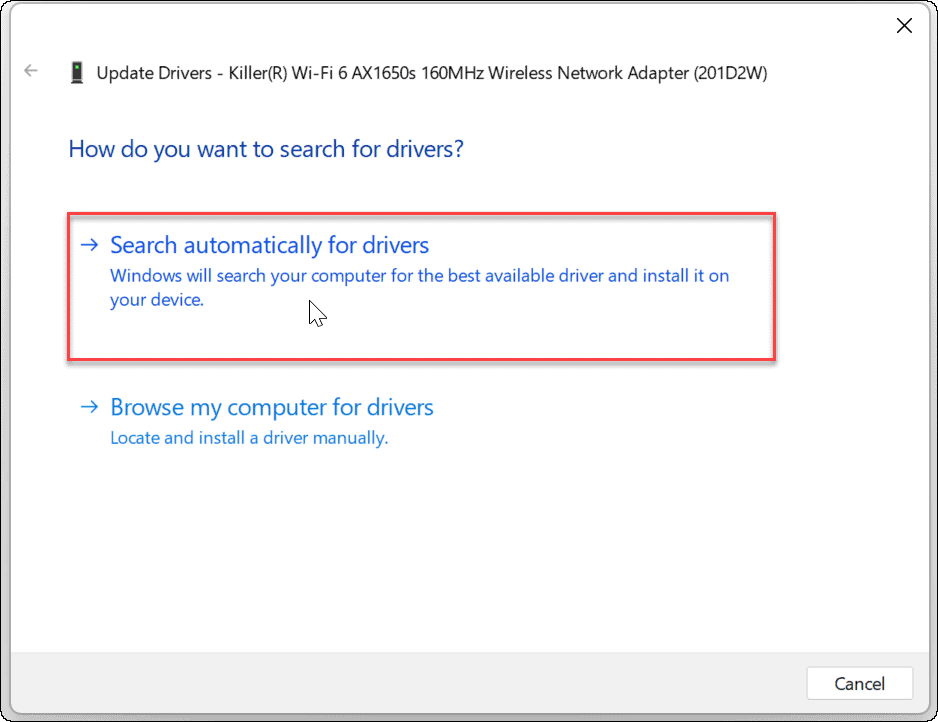
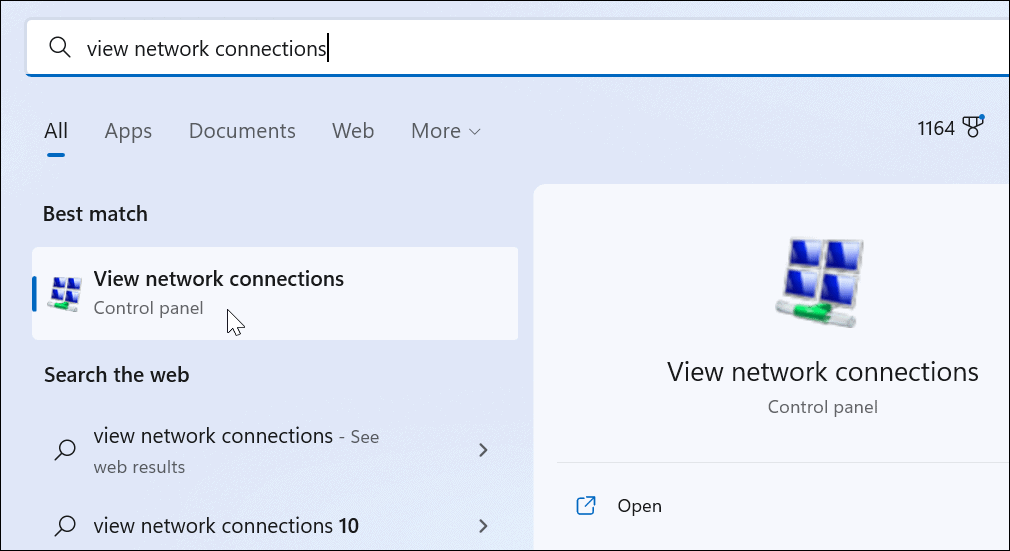
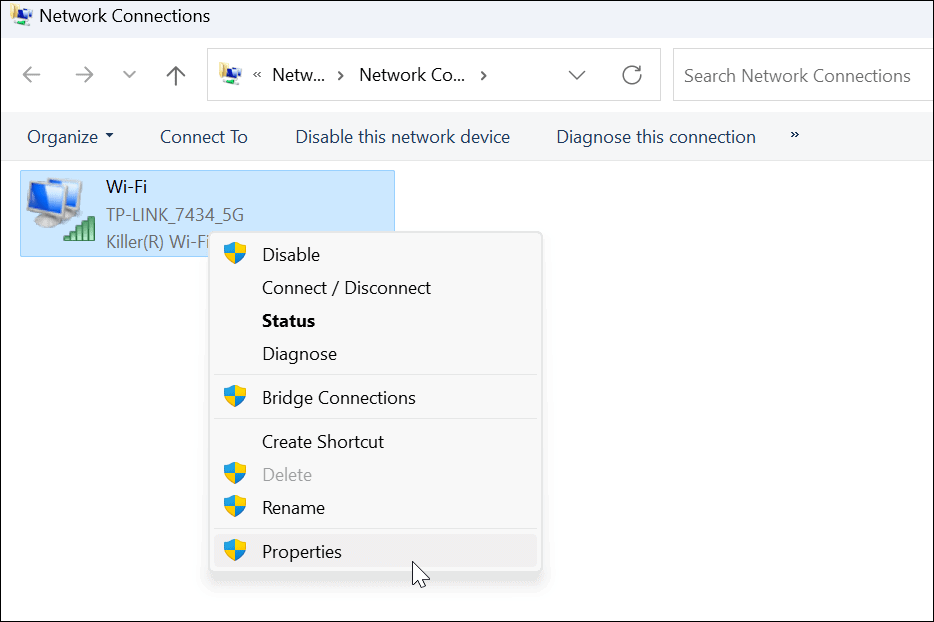
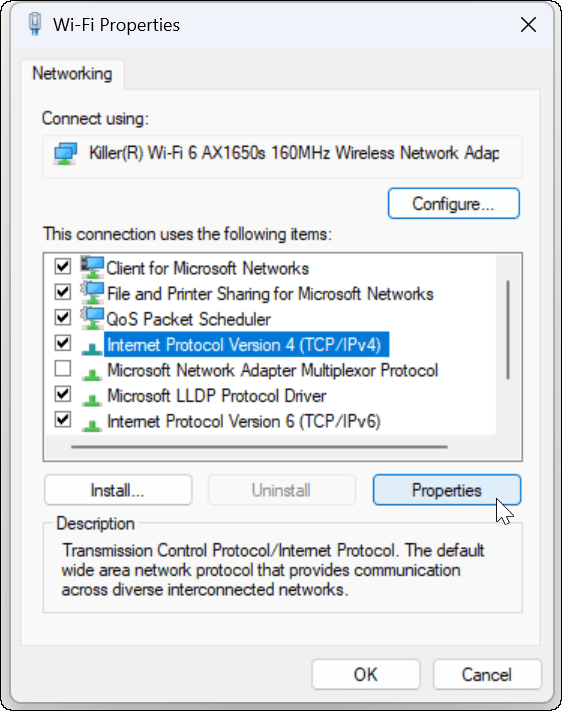
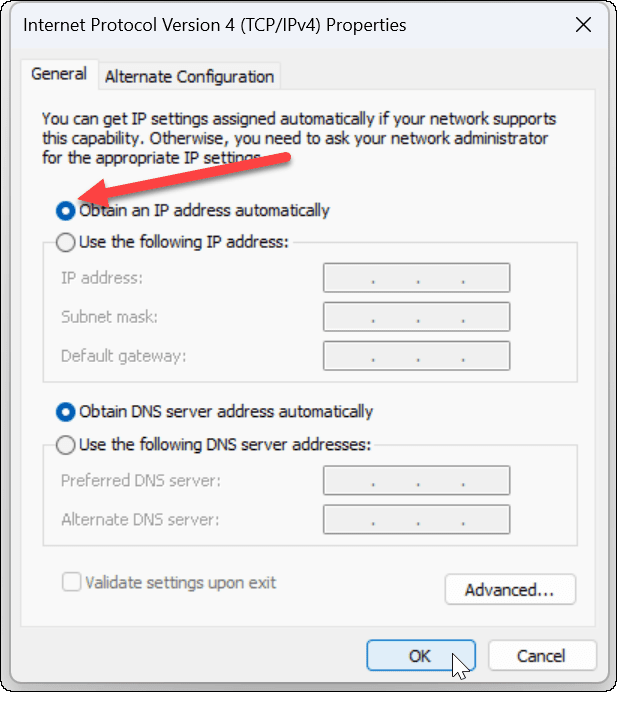




![[100% löst] Hur åtgärdar jag meddelandet Fel vid utskrift i Windows 10? [100% löst] Hur åtgärdar jag meddelandet Fel vid utskrift i Windows 10?](https://img2.luckytemplates.com/resources1/images2/image-9322-0408150406327.png)




![FIXAT: Skrivare i feltillstånd [HP, Canon, Epson, Zebra & Brother] FIXAT: Skrivare i feltillstånd [HP, Canon, Epson, Zebra & Brother]](https://img2.luckytemplates.com/resources1/images2/image-1874-0408150757336.png)